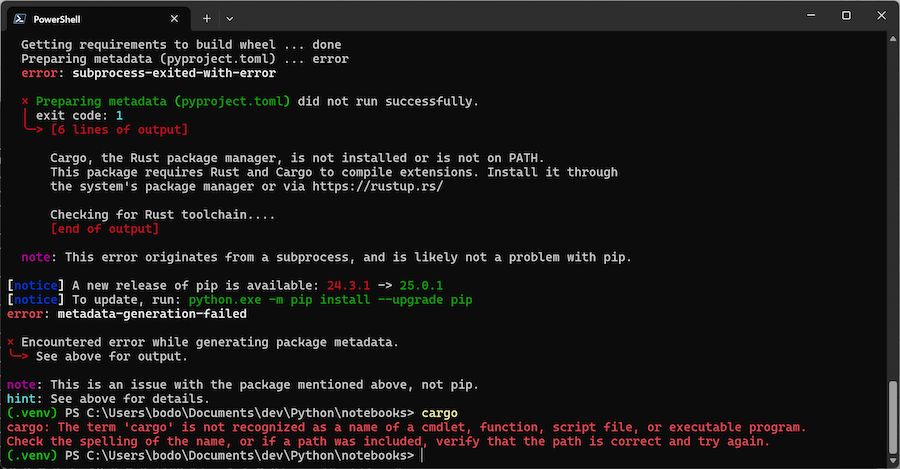In diesem Tutorial geht es um die Installation von Jupyter Lab und dem klassischen Jupyter Notebook auf einem Windows-System. Für die Installation soll eine virtuelle Umgebung verwendet werden, um die installierten Pakete von anderen Python-Projekten sowie von einer etwaigen systemweiten Installation zu isolieren.
Voraussetzung für die nachfolgenden Ausführungen ist eine Python-Installation. Für dieses Tutorial habe ich Python 3.13 verwendet.
Virtuelle Umgebung erstellen
Den Anfang macht das Erstellen eines neuen Ordners, der in diesem Beispiel die Bezeichnung „notebooks“ hat. Im Windows-Terminal wechselt ihr anschließend in dieses Verzeichnis und erstellt die virtuelle Umgebung. Die Anweisung dafür lautet:
python -m venv .venvAls nächstes wird diese virtuelle Umgebung aktiviert:
.venv\Scripts\activateFalls ihr noch die alte Windows PowerShell verwendet, müsst ihr das Aktivierungsskript Active.ps1 ausführen:
.venv\Scripts\Activate.ps1Jupyter installieren
Wie man der Internetseite des Jupyter-Projekts entnehmen kann, wird für die Installation der Befehl pip verwendet. Bei aktivierter virtueller Umgebung können folgende Anweisungen ausgeführt werden:
Jupyter Lab:
pip install jupyterlabJupyter Notebook:
pip install notebookDurch die Ausführung von
pip install jupyterwerden beide Komponenten installiert. Diesen Weg wähle ich in diesem Beispiel. Es ist nun denkbar, dass die Installation problemlos durchläuft, es kann auch sein, dass sie mit folgender Fehlermeldung abbricht:
Cargo, the Rust package, is not installed or is not in PATH.In diesem Fall müsst ihr noch Rust installieren. Wie dies auf einem Windows-System funktioniert, habe ich in diesem Artikel beschrieben. Hier die Kurzfassung: Ihr ruft die Internetseite des Rust-Projekts auf und klickt auf den jeweiligen Download-Link für ein 32-Bit- oder ein 64-Bit-System. Mit einem Doppelklick auf die heruntergeladene Datei führt ihr anschließend die Installation durch.
Es ist nun noch eine Ab- und Anmeldung von eurem Windows erforderlich. Nach der Anmeldung wechselt ihr im Terminal wieder in das Projektverzeichnis, aktiviert die virtuelle Umgebung und führt dann nochmals die Installationsanweisung aus:
pip install jupyterJupyter Lab oder Jupyter Notebook ausführen
Nachdem die Installation abgeschlossen wurde, könnt ihr prüfen, ob Jupyter funktioniert:
Jupyter Lab:
jupyter labJupyter Notebook:
jupyter notebookMit der Tastenkombination Strg + c beendet ihr das Programm. Und die virtuelle Umgebung wird durch die Ausführung von deactivate beendet.